Apple Music funktioniert nicht?
Beheben Sie Apple-Music-Probleme, die durch Systemfehler verursacht, Lösungen für alle Arten von iOS/iPadOS-Systemfehlern; iOS-System-Upgrade und Downgrade erfolgreich mit einem Klick.
Kostenlos testenApple Music ist ein kostenpflichtiger Musik- und Video-Streaming-Abonnementdienst, der von Apple entwickelt wurde und es Benutzern ermöglicht, Musik auf Abruf zu streamen und vorhandene Playlists anzuhören. Doch wir haben viele Rückmeldungen von Kunden erhalten, dass ihr Apple Music nicht funktioniert, was ihnen viel Unannehmlichkeiten bereitet.
Apple Music funktioniert nicht, und im Allgemeinen können viele Faktoren dazu beitragen. Bekannte Probleme sind unter anderem das Abspielen von Songs auf Ihrem Gerät, das Nichtfunktionieren der Familienfreigabe, oder das Nichtfunktionieren der Songtexte. In diesem Beitrag werde ich Ihnen praktische Methoden zeigen, um "mein Apple Music spielt nicht ab" zu beheben, und auf die Details eingehen.

Inhaltsverzeichnis [Verbergen]
- Teil 1: Apple Music funktioniert nicht, häufige Lösungen für das Problem
- 1. Überprüfen Sie, ob Sie andere Songs abspielen können
- 2. Aktives Apple Music-Abonnement
- 3. "Mediathek synchronisieren" und "Apple Music anzeigen" aktivieren
- 4. iCloud-Musikmediathek aktivieren
- 5. Überprüfen Sie Ihre Netzwerkverbindung
- 6. Melden Sie sich von Ihrem Konto ab und setzen Sie Apple Music zurück
- 7. Apple Music neu installieren
- 8. Browserdaten löschen
- 9. Starten Sie Ihr Gerät neu
- 10. Aktualisieren Sie auf die neueste iOS-Version
- 11. Beheben Sie iOS-Probleme mit iMyFone Fixppo

- 12. Holen Sie sich Hilfe vom Apple Music-Support
- Bonus-Tipps: Lösungen für Probleme “Apple Music Familienfreigabe funktioniert nicht”
Apple Music funktioniert nicht, häufige Lösungen für das Problem
01 Überprüfen Sie, ob Sie andere Songs abspielen können
Apple Music spielt nicht ab, wenn dies der Fall ist, sollten Sie als Erstes überprüfen, ob Sie andere Songs aus Ihrer Bibliothek abspielen können. Wenn ja, können Sie versuchen, den Song erneut herunterzuladen, um zu sehen, ob das das Problem behebt. Beachten Sie dabei, dass Apple Music nur Songs im MPEG-4 AAC-Format abspielen kann. Wenn das nicht funktioniert, lesen Sie weiter für weitere Tipps.
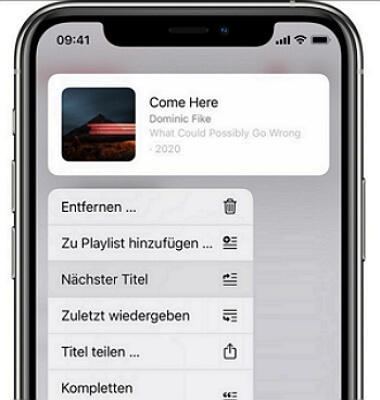
02 Aktives Apple Music-Abonnement
Apple Music geht nicht, als nächstes sollten Sie überprüfen, ob Sie derzeit ein aktives Apple Music-Abonnement haben. Sie können das Abonnement auf dem iPhone überprüfen, indem Sie folgende Schritte befolgen:
- Tippen Sie auf "Einstellungen" > "Ihr Name" > "Ihre Apple-ID" > "Abonnements".
- Überprüfen Sie, ob die Apple Music-Mitgliedschaft in Ihren Abonnements aktiv ist.
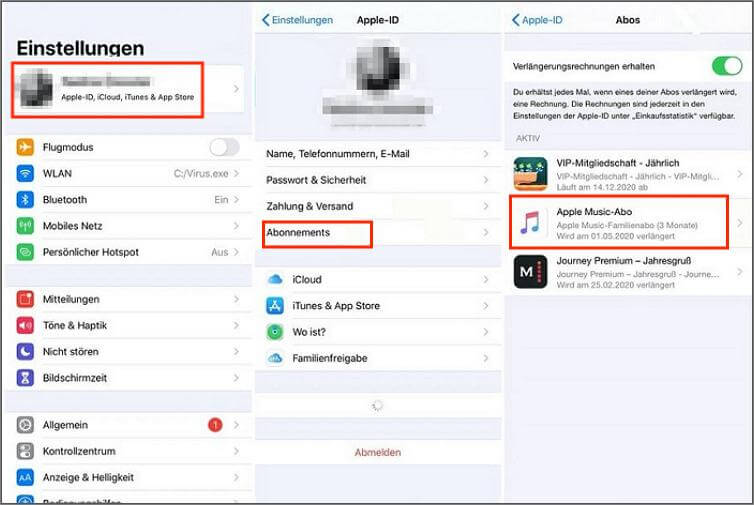
Wenn Ihr Apple Music-Abonnement aktiv ist, aber Ihr Apple Music-Familienplan nicht funktioniert, fahren Sie fort.
03 "Mediathek synchronisieren" aktivieren
Folgen Sie den Schritten unten, um zu überprüfen, ob die Optionen "Mediathek synchronisieren" auf Ihrem Gerät aktiviert sind. Manchmal kann dies auch dazu führen, Apple Music läuft nicht.
- Tippen Sie auf "Einstellungen" > "Musik". Stellen Sie dann sicher, dass die Optionen "Mediathek synchronisieren" aktiviert ist.
- Wenn sie bereits aktiviert sind, deaktivieren Sie sie beide und aktivieren Sie sie dann erneut.
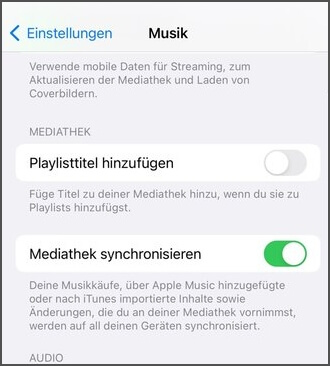
04 iCloud-Musikmediathek aktivieren
Wenn Apple Musik funktioniert nicht auf Ihrem Gerät, stellen Sie sicher, dass Sie die iCloud-Musikmediathek aktiviert haben. Gehen Sie dazu folgendermaßen vor:
- Tippen Sie auf "Einstellungen" > "Musik". Überprüfen Sie, ob die Option "iCloud-Musikmediathek" aktiviert ist.
- Wenn die Option bereits aktiviert ist, deaktivieren Sie sie und aktivieren Sie sie dann erneut. Überprüfen Sie die iCloud-Musikmediathek auf dem iPhone.

05 Stellen Sie sicher, dass Sie eine Gute Apple Music Netzwerkverbindung haben
Sie müssen sicherstellen, dass Sie eine stabile Netzwerkverbindung haben. Apple Music funktioniert nicht, wahrscheinlich aufgrund von schlechtem Internet. Wenn Sie sich im WLAN befinden, können Sie versuchen, auf die mobile Datenverbindung umzuschalten und umgekehrt.
Wenn Sie mobile Daten verwenden und Apple Music auf Ihrem iPhone nicht funktioniert, stellen Sie sicher, dass Sie die mobile Datennutzung für die Musik-App aktiviert haben. Gehen Sie folgendermaßen vor: Tippen Sie auf "Einstellungen" > "Musik" > "Drahtlose Daten" und überprüfen der Netzwerknutzung von Apple Music.
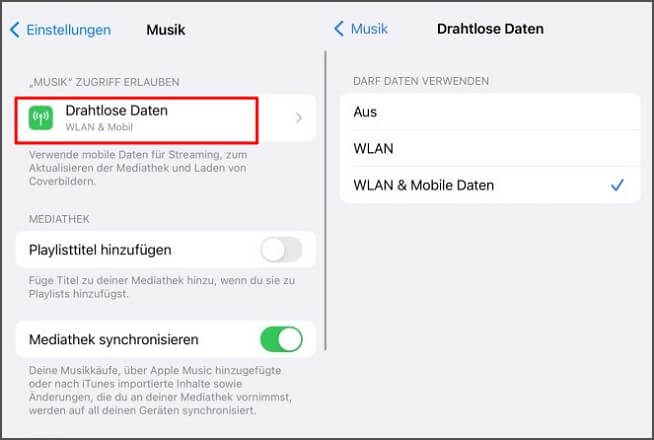
06 Melden Sie sich von Ihrem Konto ab und setzen Sie Apple Music zurück
Versuchen Sie, sich von Ihrem Apple-ID-Konto abzumelden und dann wieder anzumelden, um die Apple Music-Anwendung zurückzusetzen. Dies wird das Problem "Apple Music spielt nicht ab" lösen.
Für Mac-Benutzer: Klicken Sie auf das Apple-Menü > Klicken Sie auf “Abmelden” in der unteren linken Ecke.
Anschließend können Sie sich erneut bei Ihrem Apple ID-Konto anmelden, indem Sie unter "Apple-Menü" > "Systemeinstellungen" auf "Anmelden" klicken.
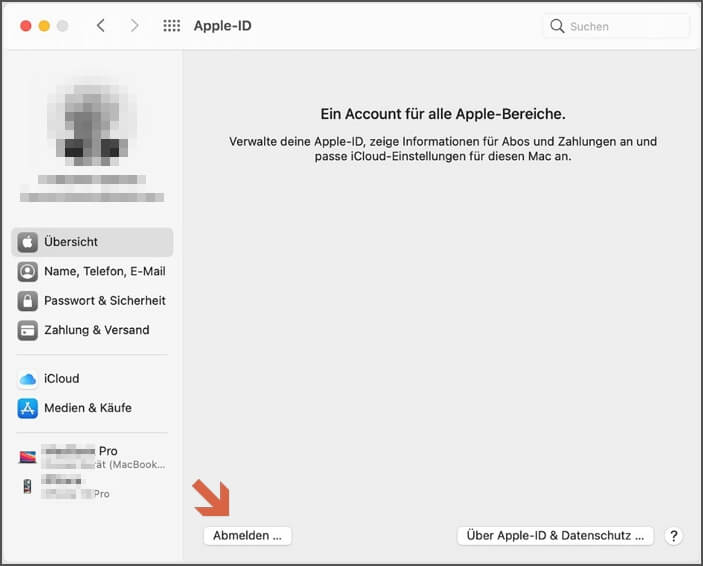
Für iPhone-Benutzer: Tippen Sie auf "Einstellungen" > "Ihr Name". Scrollen Sie bis zum Ende des Menüs und tippen Sie auf "Abmelden". Warten Sie einen Moment und melden Sie sich dann wieder bei Ihrem Apple-ID-Konto an.
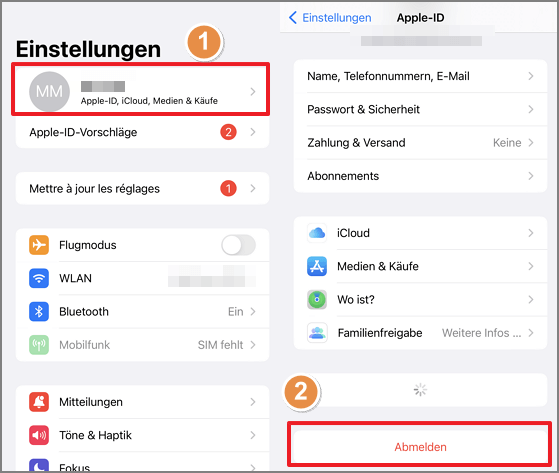
07 Apple Music neu installieren
Versuchen Sie, die Apple Music-Anwendung auf Ihrem Gerät zu deinstallieren und neu zu installieren, da die Anwendung möglicherweise beschädigt oder veraltet ist und daher nicht ordnungsgemäß funktioniert.
08 Browserdaten löschen
Wenn Sie Apple Music in einem Browser verwendet haben, kann der Cache manchmal dazu führen, dass die Anwendungen aufgrund der Fülle an gespeicherten Daten langsamer werden. Nehmen wir Safari als Beispiel. Hier sind die Schritte: Öffnen Sie "Einstellungen" > "Safari". Tippen Sie dann auf die Option "Verlauf und Websitedaten löschen". Dies wird helfen, das Problem "Apple Music geht nicht" zu lösen
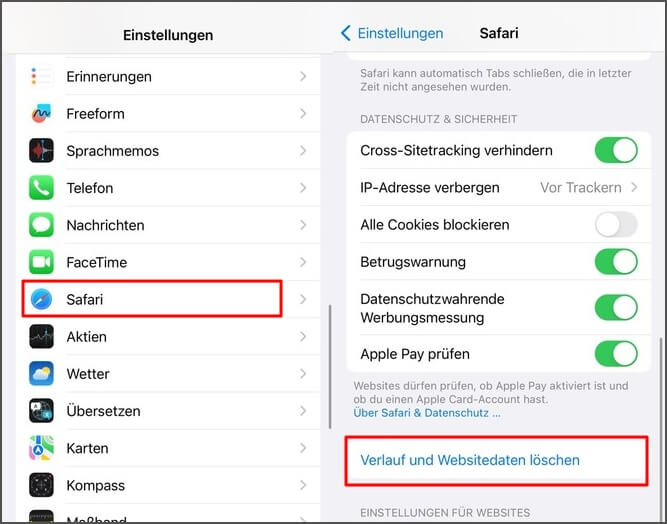
09 Gerät neu starten
Eine weitere Möglichkeit ist das Neustarten Ihres Geräts, da ein vollständiger Neustart oft viele Probleme lösen kann.
Apple Music auf Ihrem Mac funktioniert nicht, können Sie einfach die Ein-/Aus-Taste drücken, um Ihren Mac auszuschalten, und ihn nach einigen Minuten wieder einschalten.
Oder klicken Sie auf das Apple-Menü > Wählen Sie "Neustart" (Alternativ können Sie auch die Tastenkombination "Control + Command + Power")
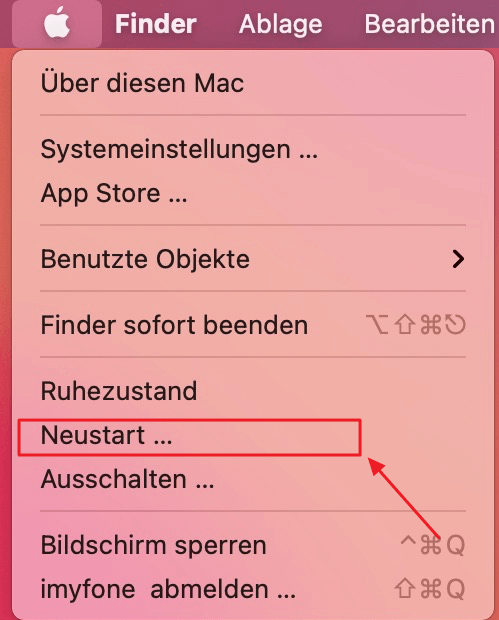
Das Neustarten des iPhones kann möglicherweisedas Problem “Apple Music spielt nicht ab” lösen.
- Für iPhone X und höher: Halten Sie die Ein-/Aus-Taste und eine der Lautstärketasten gedrückt, bis ein Schieberegler angezeigt wird.
- Für iPhone 8 und früher: Halten Sie die Ein-/Aus-Taste gedrückt, bis der Schieberegler angezeigt wird.
Ziehen Sie dann den Schieberegler, um das iPhone auszuschalten. Warten Sie einige Minuten und schalten Sie dann Ihr iPhone wieder ein.
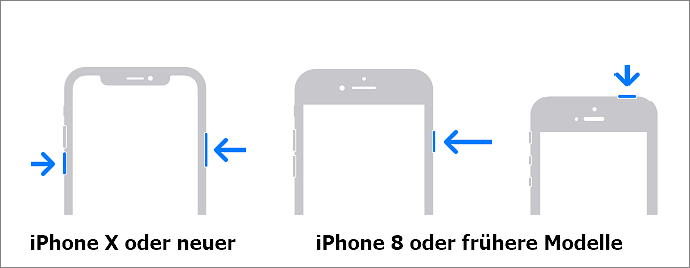
10 Auf die neueste iOS-Version aktualisieren
Wenn Sie die oben genannten Methoden ausprobiert haben, aber Ihr Apple Music immer noch nicht funktioniert, sollten Sie überprüfen, ob es Updates für das Betriebssystem auf Ihrem Gerät gibt, da ein veraltetes System dazu führen kann, dass Apps wie Apple Music nicht funktionieren. Führen Sie dazu auf Ihrem Telefon folgende Schritte aus: Tippen Sie auf "Einstellungen" > "Allgemein" > "Softwareupdate" > "Laden und installieren".
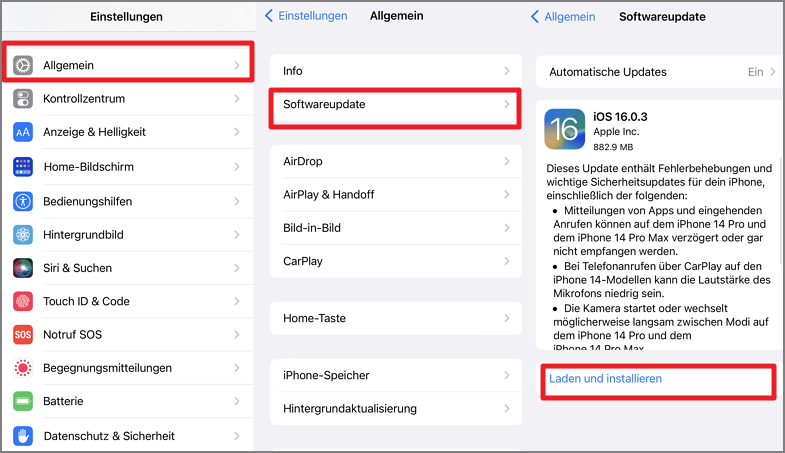
11 Beheben Sie iOS-Probleme mit iMyFone Fixppo
Manchmal können Systemprobleme dazu führen, z. B. Apple Music funktioniert nicht. In diesem Fall können Sie ein professionelles Tool wie iMyFone Fixppo verwenden, um das Problem zu beheben. Es erfordert nur wenige Klicks, um das Problem ohne Risiko eines Datenverlusts zu lösen.
Behebung von iOS-Problemen mit iMyFone Fixppo:
- Setzen Sie iPhone/iPad/iPod Touch mit einem einzigen Klick zurück.
- Geben Sie den Wiederherstellungsmodus auf iOS-Geräten kostenlos ein und verlassen Sie ihn.
- Unterstützt alle iOS-Versionen, einschließlich des neuesten iOS 17/16.
- Sie können es verwenden, um alle iOS-Probleme zu lösen, wie Cell Broadcast nicht gut funktionieren auf dem iPhone, schwarzer Bildschirm in iPhone verwenden, AirPods Verbindung oft gebrochen, usw.
So beheben Sie das Problem "Apple Music funktioniert nicht" mit iMyFone Fixppo.
Schritt 1: Installieren und öffnen Sie iMyFone Fixppo auf Ihrem PC. Wählen Sie dann den “Standardmodus” aus, verbinden Sie Ihr Gerät mit dem PC und klicken Sie "Weiter".

Schritt 2: Laden Sie die Firmware herunter, nachdem iMyFone Fixppo das Gerät erkannt hat. Klicken Sie dann auf die Schaltfläche "Herunterladen".

Schritt 3: Danach klicken Sie auf die Schaltfläche "Start". Wenn der Vorgang abgeschlossen ist, startet das iPhone neu, und Sie können Apple Music erneut starten, um zu sehen, ob das Problem behoben wurde.

Dieses Video wird Ihnen helfen, die leistungsstarken iOS-Reparaturfunktionen von iMyFone Fixppo zu verstehen.
12. Holen Sie sich Unterstützung von Apple Music Support
Wenn keine der oben genannten Tipps funktioniert hat, um das Problem “Apple Music spielt nicht ab” zu lösen, können Sie direkt den Apple Music Support kontaktieren.
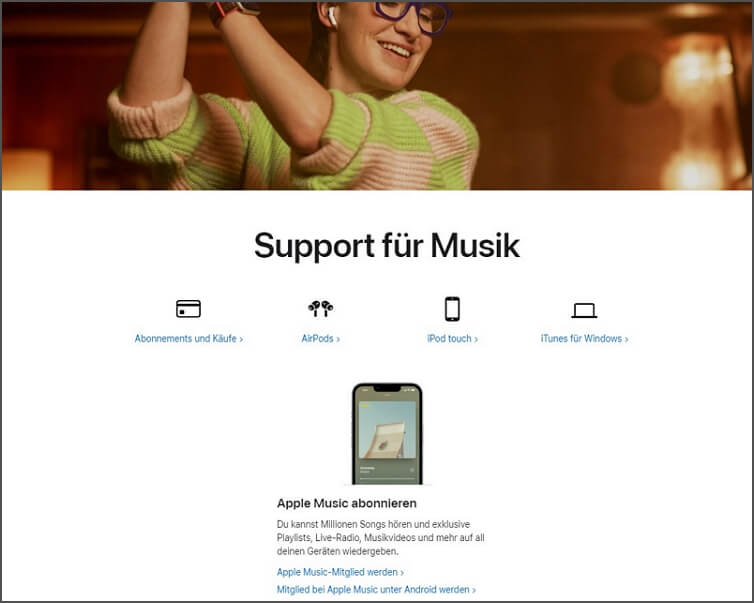
Bonus-Tipps: 4 Lösungen für Probleme “Apple Music Familienfreigabe funktioniert nicht”
Familienfreigabe bei Apple Music funktioniert nicht, finden Sie im Folgenden einige praktische Tipps, die Ihnen helfen können, dieses Problem zu beheben.
- Überprüfen Sie, ob Ihr Gerät die Systemanforderungen erfüllt
- Deaktivieren und Aktivieren Sie die Einstellungen für die Familienfreigabe
- Stellen Sie sicher, dass Sie die richtige Apple ID verwenden
- Löschen Sie Ihre Familienmitglieder und fügen Sie sie dann erneut hinzu
- FAQ: Wie kann ich Apple Music mit der Familienfreigabe auf Android verbinden?
1. Überprüfen Sie, ob Ihr Gerät die Systemanforderungen erfüllt
Apple Music Familienfreigabe geht nicht, das erste, was Sie tun sollten, ist sicherzustellen, dass das Gerät, das Sie für Apple Music Family Sharing verwenden, die Systemanforderungen für die Anwendung erfüllt.
Wenn Ihr Gerät diese Anforderungen nicht erfüllt, können Sie Ihr Betriebssystem aktualisieren, indem Sie folgende Schritte ausführen:
- Tippen Sie auf "Einstellungen" > "Allgemein" > "Softwareupdate".
- Wenn ein Update zum Installieren verfügbar ist, tippen Sie auf "Laden und installieren".
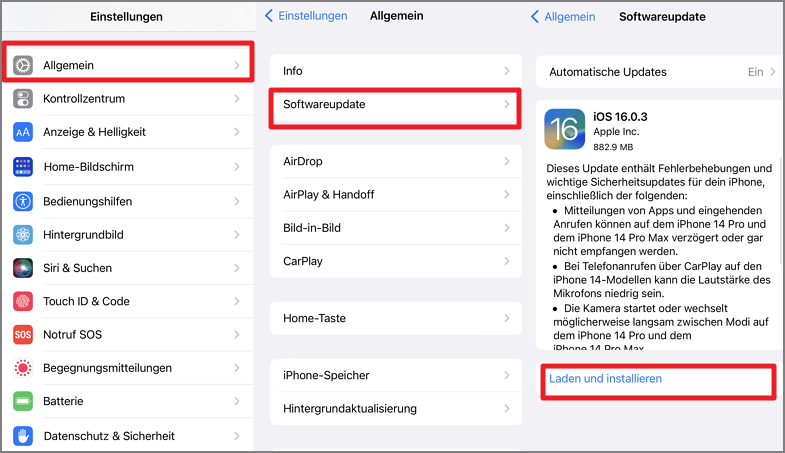
2. Deaktivieren und Aktivieren der Family Sharing-Einstellungen
Der nächste Schritt, den Sie versuchen können, um das Problem zu beheben, besteht darin, die Family Sharing-Einstellungen zu deaktivieren und wieder zu aktivieren, insbesondere die Einstellung für den Einkaufsdatenaustausch. Führen Sie dazu die folgenden Schritte aus, um “Apple Music Familienfreigabe funktioniert nicht” zu beheben:
- Tippen Sie auf "Einstellungen" > "Ihr Name" > "Familienfreigabe" und stellen Sie sicher, dass die Option für Apple Music aktiviert ist.
- Wenn es deaktiviert ist, aktivieren Sie es. Wenn es bereits aktiviert ist, deaktivieren Sie es und aktivieren Sie es erneut.
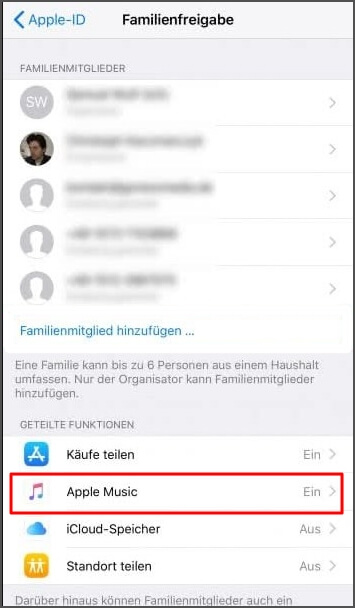
3. Stellen Sie sicher, dass Sie die richtige Apple ID verwenden
Wenn Sie weiterhin Probleme mit der Apple Music Familienfreigabe haben, wie Apple Music Familienfreigabe funktioniert nicht. Überprüfen Sie bitte, ob Sie dieselbe Apple ID für den Einkaufsdatenaustausch verwenden. Hier sind die Schritte für iPhone, iPad oder iPod touch:
- Tippen Sie auf "Einstellungen" > "Ihr Name" > "Medien & Käufe" > "Account anzeigen".
- Überprüfen Sie, ob Sie mit derselben Apple ID für die Apple Music Familienfreigabe angemeldet sind.
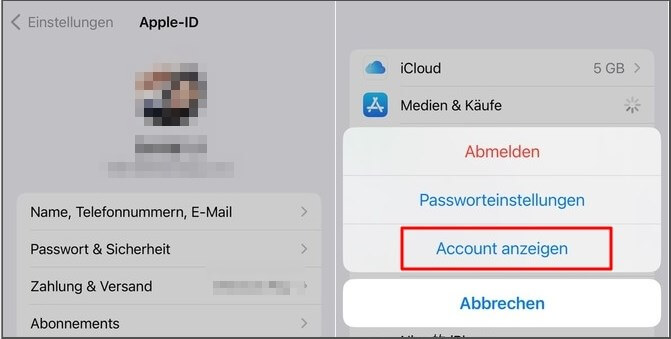
Wenn Sie sich auf Ihrem iPhone mit der richtigen Apple ID angemeldet haben, sollten Sie die folgenden Schritte durchführen.
- Tippen Sie auf "Einstellungen" > "Ihr Name" > "Medien & Käufe" > "Abmelden".
- Melden Sie sich von Ihrem Kauf-Account ab.
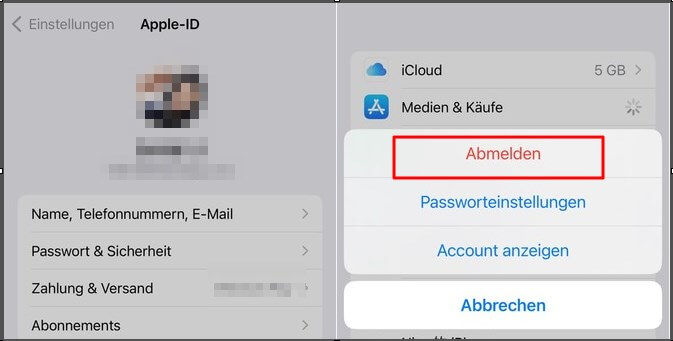
- Tippen Sie erneut auf "Medien & Käufe". Klicken Sie dann auf die Option "Nicht [Ihr Name]?".
- Melden Sie sich mit derselben Apple ID an, die Sie für die Apple Music Familienfreigabe verwenden.
Hinweis:
Wenn Sie die Apple Music Familienfreigabe auf einem Mac verwenden, öffnen Sie den App Store > wählen Sie "Abmelden" und melden Sie sich erneut an.
Für Apple TV-Benutzer gehen Sie zu "Einstellungen" > "Benutzer und Accounts" > "[Ihr Name]" > "Store auswählen" > "Abmelden" und melden Sie sich erneut an.
4. Löschen Sie Ihre Familienmitglieder und fügen Sie sie erneut hinzu
Familienfreigabe in Apple Music funktioniert nicht, können Sie alle Ihre Familienmitglieder entfernen und sie dann erneut hinzufügen. Gehen Sie dazu wie folgt vor, wenn Sie ein iOS-Gerät verwenden:
- Tippen Sie auf "Einstellungen" > "Ihr Name" > "Familienfreigabe" und wählen Sie dann ein Familienmitglied aus. (Es funktioniert möglicherweise nicht, wenn das Familienmitglied unter 13 Jahre alt ist.)
- Tippen Sie auf "Andere Personen einladen" > um jedes Mitglied wieder zu Ihrer Familie hinzuzufügen.
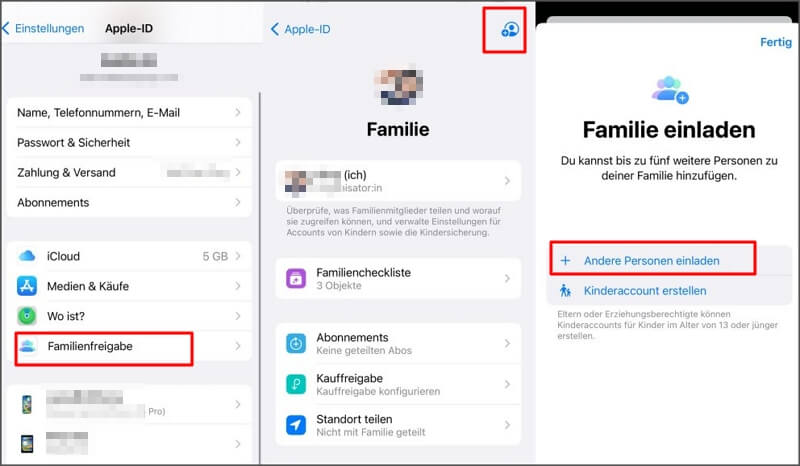
Wenn Sie ein Android-Gerät verwenden, folgen Sie stattdessen diesen Schritten:
- Öffnen Sie die Apple Music App und tippen Sie auf die Schaltfläche "Mehr". Tippen Sie auf "Konto" und dann auf "Familie verwalten".
- Tippen Sie auf ein Familienmitglied > "Aus Familie entfernen". Wiederholen Sie diesen Vorgang für alle Ihre Familienmitglieder.
- Um Ihre Familienmitglieder erneut hinzuzufügen, tippen Sie auf "Familienmitglied hinzufügen". Geben Sie deren Namen oder E-Mail-Adresse ein und tippen Sie auf "Senden".
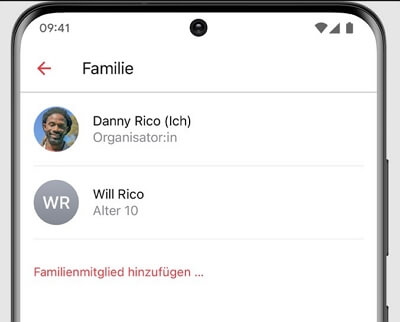
Häufig gestellte Frage: Wie verbinde ich Apple Music mit der Familienfreigabe auf Android?
Apple Music ist nicht nur auf Apple-Geräte beschränkt, sondern kann auch auf Android-Geräten verwendet werden. Wenn Sie auf einem Android-Gerät Ihre eigene Apple Music Familienfreigabe-Gruppe erstellen möchten, gehen Sie folgendermaßen vor:
- Suchen Sie im Play Store nach der Apple Music-App, laden Sie sie herunter und installieren Sie sie auf Ihrem Gerät.
- Öffnen Sie Apple Music und tippen Sie auf "Jetzt hören".
- Tippen Sie auf "Mehr" und dann auf "Konto".
- Tippen Sie auf "Zu Familienabo wechseln" und wählen Sie das Familienabo aus.
- Tippen Sie auf "Apple Music beitreten" und melden Sie sich mit Ihrer Apple ID an. Sie können nun andere einladen, Ihrer Familie beizutreten.
Zusammenfassung
Dies waren die Schritte, um Ihnen bei der Behebung von Problemen mit Apple Music, die auf Ihrem iPhone nicht funktioniert, zu helfen. Wir hoffen, dass Sie das Problem "Apple Music funktioniert nicht" bereits gelöst haben.
Wir empfehlen, dass Sie iMyFone Fixppo als nützliches Tool ausprobieren. Mit ein paar einfachen Klicks und ohne dass Sie über Fachwissen verfügen müssen, wird es Ihr iPhone zu Hause wieder zum Laufen bringen und Ihre Daten schützen.

